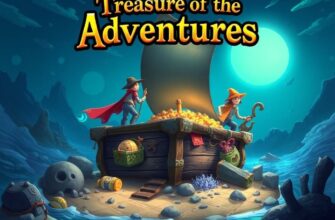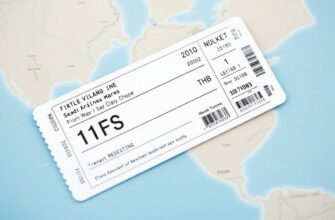Если у вас видеокарта NVIDIA, то навык регулярно обновлять драйверы пригодится. Но делать это вручную утомительно: искать на сайте, сверять модель, выбирать между Game Ready и Studio, ждать загрузки. GeForce Experience берет на себя рутинную часть, оставляя вам самое важное — игру или работу. В этой статье разберём, что умеет утилита, как она обновляет драйверы, какие настройки полезны, и что делать, если что-то пошло не так.
Пишу просто и без лишней технической пыли: представьте утилиту как помощника, который следит за свежестью драйверов, предлагает оптимальные игровые настройки и иногда снимает ролики. Это не магия, а удобно организованный набор функций, который экономит время и нервы.
Ниже вы найдёте конкретные инструкции, таблицы с преимуществами и недостатками, а также практические советы по настройке и решению типичных проблем.
- Что такое GeForce Experience и зачем она нужна
- Преимущества и ограничения: стоит ли устанавливать утилиту
- Как именно GeForce Experience обновляет драйверы
- Настройка GeForce Experience: что включить, что отключить
- Типичные проблемы при обновлении и способы их решения
- Альтернативы и когда стоит обновлять вручную
- Безопасность и конфиденциальность
- Заключение
Что такое GeForce Experience и зачем она нужна
GeForce Experience — официальная программа NVIDIA, которая объединяет несколько задач: автоматическое обновление драйверов, оптимизация игровых настроек, запись и стриминг игрового процесса, а также доступ к дополнительным возможностям вроде NVIDIA Ansel и Freestyle. По сути, это панель управления видеокартой с удобными инструментами для геймеров и создателей контента.
Главная идея простая: сделать процесс обновления драйверов безопасным и быстрым, предложить один клик для скачивания и установки, а также уведомлять о выходе «Game Ready» обновлений, которые оптимизированы под новые крупные релизы игр. Если вы не хотите разбираться в тонкостях каждой версии драйвера — GeForce Experience берет это на себя.
Преимущества и ограничения: стоит ли устанавливать утилиту
У GeForce Experience есть явные плюсы, но и несколько моментов, о которых стоит знать заранее. Ниже — краткая таблица, которая поможет быстро оценить плюсы и минусы.
| Преимущество | Что даёт |
|---|---|
| Автоматические уведомления об обновлениях | Вы не пропускаете важные «Game Ready» драйверы перед выходом крупных игр |
| Один клик для загрузки и установки | Проще и быстрее, особенно для тех, кто не любит вручную отслеживать версии |
| Оптимизация игр | Утилита сама предлагает настройки графики под вашу систему |
| Запись и стриминг через встроенный оверлей | Удобно для тех, кто делает ролики или ведёт трансляции |
А теперь пара ограничений, которые стоит учитывать: иногда автоматическое обновление может конфликтовать с пользовательскими настройками, в корпоративных средах администрирование может потребовать отдельного подхода, и не все функции доступны без аккаунта NVIDIA. Это не отменяет удобства, но важно знать, чего ожидать.
Как именно GeForce Experience обновляет драйверы
Процесс прост и прозрачен. Утилита проверяет наличие новых версий на серверах NVIDIA, скачивает установочный пакет и предлагает запустить инсталляцию. Вы можете выбрать «Быстрая установка», когда сохраняются текущие параметры, или «Чистая установка», которая сбрасывает настройки и удаляет старые файлы.
Если хотите понимать порядок действий пошагово — вот краткая инструкция, которая пригодится при первом запуске или при проблемах.
- Запустите GeForce Experience и убедитесь, что программа видит вашу видеокарту.
- Перейдите во вкладку «Драйверы» — если доступно обновление, будет соответствующая кнопка.
- Нажмите «Загрузить», дождитесь завершения скачивания.
- При установке выберите «Быстрая установка» или «Чистая установка» в зависимости от ситуации.
- Перезагрузите систему, если установщик требует перезагрузки.
Для большинства пользователей «Быстрая установка» подходит. Чистая установка нужна при проблемах со старыми драйверами или при переходе между крупными версиями, когда накопились конфликты.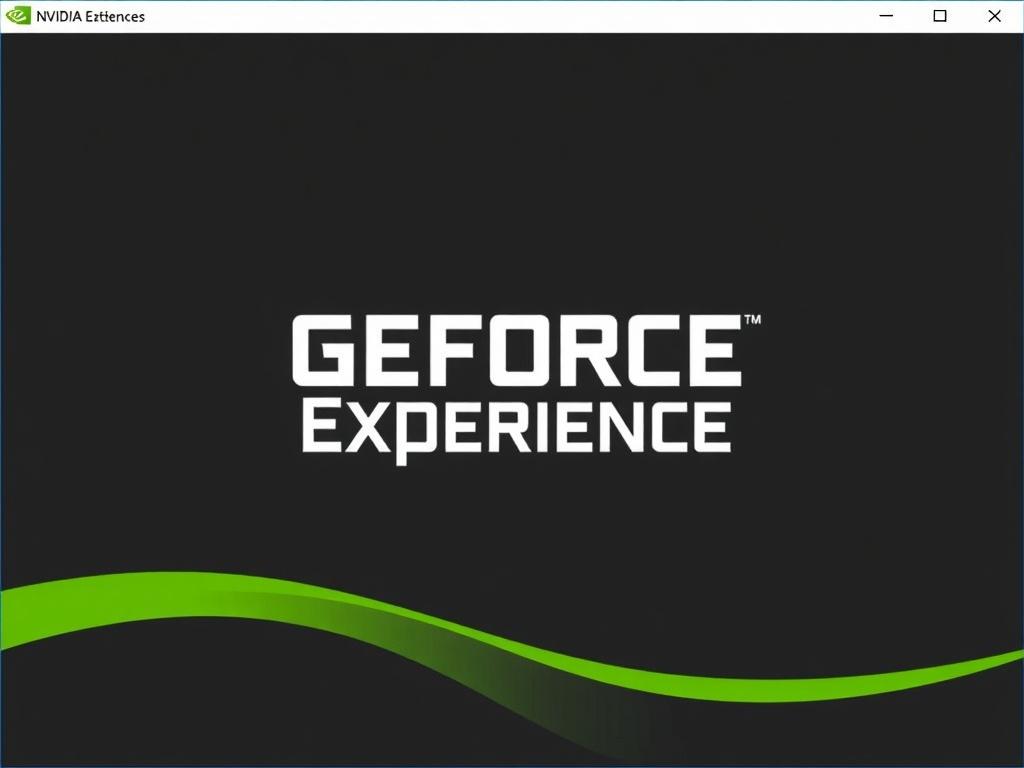
Настройка GeForce Experience: что включить, что отключить
При первом запуске стоит пройтись по настройкам и отключить лишнее, что может мешать. Не все функции нужны каждому, и лучше выбрать только те, которые действительно используют.
Рекомендации по настройке собраны ниже и помогут сделать программу удобной и ненавязчивой.
- Включите автоматическое уведомление о новых драйверах, если хотите быть в курсе релизов.
- Отключите функцию автозагрузки при старте системы, если вам важна быстрая загрузка Windows.
- Если не планируете стримить или записывать игры, выключите оверлей, он потребляет небольшую часть ресурсов.
- Для редких обновлений можно оставить ручную установку — так вы контролируете момент инсталляции.
Эти простые шаги уберегут от лишних уведомлений и помогут управлять ресурсами системы. Каждый пользователь может настроить утилиту под себя, поэтому экспериментируйте с опциями и оставляйте лишь нужные.
Типичные проблемы при обновлении и способы их решения
Иногда обновление драйверов идет не по плану: установка может зависнуть, после обновления появляются графические артефакты, или GeForce Experience отказывается видеть видеокарту. Это редкость, но важно знать проверенные методы решения.
Ниже таблица с типичными проблемами и рекомендациями по их устранению.
| Проблема | Что делать |
|---|---|
| Утилита не видит видеокарту | Проверьте драйверы Windows, обновите DirectX и перезапустите ПК; если не помогает, переустановите драйвер вручную с сайта NVIDIA |
| Установка зависает | Отмените и перезапустите установку; при повторе попробуйте «Чистую установку» или временно отключите антивирус |
| После обновления появились артефакты | Откатите драйвер до предыдущей версии или выполните чистую установку; при серьёзных проблемах используйте DDU (Display Driver Uninstaller) для полного удаления старых драйверов |
Display Driver Uninstaller — полезный инструмент для тех случаев, когда обычная деинсталляция не помогает. Он удаляет остатки старых драйверов, что часто решает проблемы с конфликтами.
Альтернативы и когда стоит обновлять вручную
GeForce Experience хороша, но не единственный способ обновления драйверов. Можно скачать драйверы с официального сайта NVIDIA и установить их вручную. Это удобно, если нужна специфическая версия драйвера или вы работаете в окружении с ограничённым доступом в интернет.
Кому стоит обновлять вручную: профессиональным студиям, где тестируют каждую версию, и пользователям, которые предпочитают стабильность проверенных релизов. Для обычного геймера GeForce Experience — более простой и безопасный путь.
- Плюс ручной установки: полный контроль над версией и временем инсталляции.
- Минус: нужно следить за обновлениями самому и разбираться в вариантах драйверов.
Безопасность и конфиденциальность
GeForce Experience требует аккаунт NVIDIA для некоторых функций, например для облачных сохранений или стриминга. При этом программа может собирать базовую телеметрию, чтобы улучшать работу. Если это вызывает беспокойство, в настройках можно отключить отправку данных и ограничить функции, требующие входа в аккаунт.
Будьте внимательны при предоставлении доступа к каталогу игр и при использовании облачных функций. В большинстве случаев настройки приватности достаточно гибкие, и вы можете оставить только те опции, которые вам действительно нужны.
Заключение
GeForce Experience — удобный инструмент для тех, кто хочет держать драйверы NVIDIA в актуальном состоянии без лишних усилий. Он сокращает рутину, предлагает оптимизации для игр, даёт встроенные инструменты для записи и стриминга. Для большинства пользователей утилита станет полезным помощником.
Если вам важен полный контроль и стабильность, можно комбинировать GeForce Experience с ручной установкой при необходимости. А когда возникают проблемы, проверенные методы, такие как чистая установка и использование DDU, обычно решают ситуацию.
В итоге, установка GeForce Experience имеет смысл, если вы цените простоту и хотите меньше времени тратить на обслуживание системы, а больше — на игру или работу. Попробуйте её, настроьте под свои нужды и оставьте только те функции, которые действительно помогают.